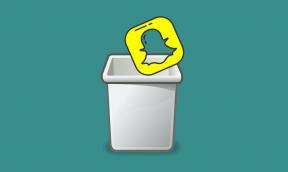إصلاح: مشكلة سخونة Xiaomi Mi 11X و 11X Pro
Miscellanea / / October 30, 2021
عند استخدام ميزات أو تطبيقات تتطلب مزيدًا من الطاقة أو تستخدمها لفترات طويلة ، فقد يتم تسخين جهازك مؤقتًا بسبب زيادة استهلاك البطارية. لا يهم ، مهما كانت ماركة هاتف Android الذي تستخدمه ولكن في مكان ما يواجه كل واحد منهم المشكلة. تشير المشكلة الفعلية هنا أيضًا إلى أن الهواتف الذكية عمومًا لا تحتوي على نظام تبريد مثل أجهزة الكمبيوتر. إذا كنت تواجه مشكلة سخونة مع هاتف Xiaomi Mi 11X و 11 X Pro ، فلا داعي للقلق حول ، اتبع دليل استكشاف الأخطاء وإصلاحها أدناه لإصلاح مشكلة ارتفاع درجة الحرارة على Mi 11X و 11X Pro بسيط للغاية خطوات.

محتويات الصفحة
-
إصلاح مشكلة ارتفاع درجة الحرارة في Mi 11X و 11 X Pro
- تبديل معدل تحديث العرض
- فرض إيقاف التطبيقات
- إعادة التشغيل القسري
- قم بتثبيت آخر تحديثات البرامج
- استكشاف أخطاء التطبيقات في الوضع الآمن وإصلاحها
-
أعد ضبط جهازك
- اعدادات المصنع
- من الصعب إعادة
- استنتاج
إصلاح مشكلة ارتفاع درجة الحرارة في Mi 11X و 11 X Pro
عادةً ما يحدث ارتفاع درجة حرارة الهاتف لسبب شائع. يتضمن ذلك الاستخدام المفرط ، أو البقاء متصلاً بمكبر صوت Bluetooth لفترة طويلة. من المحتمل أنك قد أغلقت بعض التطبيقات أو أعدت تشغيل جهازك في محاولة لاستكشاف الأخطاء وإصلاحها. ربما تكون قد بحثت في Google عن بعض العبارات بناءً على رسائل الخطأ التي رأيتها.
تبديل معدل تحديث العرض
هذه هي الطريقة الأولى لتحرّي الخلل وإصلاحه التي يجب أن تجربها متى واجهت أي مشاكل محمومة مع Mi 11X و 11X Pro. سيساعدك التبديل من 120 هرتز إلى 60 هرتز على الأرجح في إصلاح مشكلة ارتفاع درجة الحرارة في جهاز Mi 11X و 11 X Pro. اتبع الخطوات التالية لتغيير معدل تحديث العرض:
- افتح درج التطبيق ثم انقر فوق الإعدادات.
- ثم اضغط على إعدادات العرض.
- سترى الآن الخيارات الموجودة ضمن قسم معدل التحديث.
- قم بتبديل معدل التحديث من 120 هرتز إلى 60 هرتز
فرض إيقاف التطبيقات
يمكنك القيام بذلك للتأكد من إغلاق جميع التطبيقات النشطة وتلك التي تعمل في الخلفية. في بعض الأحيان ، يمكن للعديد من التطبيقات والخدمات التي تعمل معًا أن تربك النظام وتتسبب في إيقاف التشغيل العشوائي أو ارتفاع درجة الحرارة.
- افتح درج التطبيق ثم انقر فوق الإعدادات.
- اضغط على التطبيقات والإشعارات.
- إذا كنت تبحث عن نظام أو تطبيق افتراضي ، فانقر على المزيد من الإعدادات في الجزء العلوي الأيمن (رمز النقاط الثلاث).
- حدد إظهار تطبيقات النظام.
- ابحث عن التطبيق الذي تريد إيقافه وانقر عليه.
- اضغط على فرض الإيقاف.
- هذا كان هو.
إعادة التشغيل القسري
حسنًا ، أعتقد أنك تعرف بالفعل كيفية إعادة تشغيل هاتفك. لذا ، ما عليك سوى إعادة تشغيل الجهاز ومعرفة ما إذا كان يحل المشكلة أم لا. تعد إعادة تشغيل الجهاز دائمًا الحل النهائي لأي مشكلة.
حسنًا ، إذا كنت لا تزال بحاجة إلى معرفة كيفية إعادة التشغيل ، فإليك ما يلي: اضغط على زر تشغيل هاتفك. على الشاشة ، انقر فوق إعادة التشغيل.
الطريقة الأخرى لإعادة التشغيل هي كما يلي:
- اضغط مع الاستمرار على زري التشغيل وخفض الصوت في نفس الوقت.
- اضغط مع الاستمرار على زر التشغيل لمدة 10-15 ثانية ، أو حتى يهتز الهاتف ويعيد التشغيل.
- إذا تم إيقاف تشغيل الهاتف ، فاضغط على الطاقة مرة أخرى لمدة 1-2 ثانية لإعادة تشغيل الهاتف.
قم بتثبيت آخر تحديثات البرامج
في بعض الأحيان يكون الخلل في تحديثات البرامج القديمة ، ويمكن أن يؤدي تثبيت تحديثات البرامج إلى حل المشكلات المحمومة في Mi 11X و 11X Pro.
- افتح درج التطبيق ثم انقر فوق الإعدادات.
- اضغط على حول الهاتف.
- اضغط على إصدار MIUI.
- إذا كان تحديث النظام متاحًا ، فسترى الخيار على الشاشة. انقر فوق تنزيل وتثبيت.
- إذا كان نظامك محدثًا ، فسترى رسالة تفيد بأن النظام محدث.
فيما يلي بعض الأشياء التي يجب الاهتمام بها أثناء تحديث Mi 11X و 11X Pro أو أي جهاز:
الإعلانات
- يجب أن يكون جهازك متصلاً بالإنترنت.
- يجب أن يحتوي جهازك على مساحة كافية لتنزيل التحديث.
- يجب أن يحتوي جهازك على شحنة كافية ، أكثر من 50٪ لتثبيت التحديث.
استكشاف أخطاء التطبيقات في الوضع الآمن وإصلاحها
في حالة عدم معرفتك بالوضع الآمن ، في الوضع الآمن ، يقوم النظام مؤقتًا بتعطيل جميع تطبيقات الجهات الخارجية التي قمت بتثبيتها على جهازك. من خلال القيام بذلك ، يمكننا معرفة التطبيق الذي يسبب المشكلة. اتبع الخطوة التالية لتشغيل الوضع الآمن:
- قم بإيقاف تشغيل أجهزة Mi 11X و 11 X Pro.
- اضغط مع الاستمرار على زر التشغيل.
- على الشاشة ، اضغط مع الاستمرار على إيقاف التشغيل.
- انقر فوق موافق لإعادة التشغيل في الوضع الآمن.
بعد اكتشاف التطبيقات التي تسبب المشكلة ، اتبع الخطوات التالية لإلغاء تثبيتها (إذا لزم الأمر):
الإعلانات
- افتح درج التطبيق ثم انقر فوق الإعدادات.
- اضغط على التطبيقات والإشعارات.
- الآن ، انقر فوق عرض جميع التطبيقات.
- اضغط على أحد التطبيقات ، ثم انقر فوق إلغاء التثبيت.
- انقر فوق موافق للمتابعة.
أعد ضبط جهازك
تنصل
ستؤدي إعادة تعيين إعدادات المصنع إلى حذف كل شيء ، لذلك تريد التأكد من إنشاء نسخة من بياناتك مثل الصور ومقاطع الفيديو والمستندات والنصوص وما إلى ذلك. سابق وقته.
اعدادات المصنع
- افتح درج التطبيق ثم انقر فوق الإعدادات.
- اضغط على حول الهاتف.
- الآن ، اضغط على خيارات إعادة ضبط المصنع
- اضغط على محو جميع البيانات (إعادة ضبط المصنع).
- أخيرًا ، اضغط على Factory Reset.
- سيتم إعادة تشغيل الجهاز تلقائيًا بعد إجراء إعادة ضبط المصنع.
من الصعب إعادة
- أولاً ، قم بإيقاف تشغيل هاتفك بشكل طبيعي.
- لتشغيله ، اضغط مع الاستمرار على زري رفع الصوت + الطاقة في نفس الوقت.
- لا تطلقها حتى ترى شعار Xiaomi على الشاشة.
- اضغط على مسح البيانات / إعادة إعدادات المصنع اختيار.
- الآن اضغط على ملف مسح البيانات / إعادة إعدادات المصنع خيار لتأكيد اختيارك.
- ستتم إعادة ضبط الهاتف وعلى الشاشة الجديدة ، استخدم زر رفع مستوى الصوت للتمرير إلى "نظام إعادة التشغيل الآن". سيؤدي هذا إلى إعادة تشغيل هاتفك بشكل طبيعي وهذا كل شيء!
استنتاج
كانت هذه هي الطرق القليلة لاستكشاف المشكلة / المشكلات التي كنت تواجهها مع Mi 11X و 11X Pro. بالإضافة إلى، يمكنك دائمًا الاتصال بالدعم الفني أو زيارة متجر Xiaomi Mi المحلي أو مركز الخدمة الخاص بك حتى يتمكن فني Samsung مؤهل من فحص المشكلة.
هل تمتلك جهاز Xiaomi أو أي جهاز يعمل بنظام Android وتحتاج إلى هذه الأنواع من البرامج التعليمية البسيطة؟ ثم ترقبوا نصائح وحيل Android الخاصة بـ GetDroidTips عمود لأن العديد من البرامج التعليمية البسيطة لـ Xiaomi ستظهر قريبًا.
إذا كان لديك أي استفسارات بخصوص هذا ، فإن قسم التعليقات متاح لك دائمًا.